كيفية النسخ الاحتياطي للمذكرات الصوتية على iPhone X / 8/7/6/5
المذكرة الصوتية هي واحدة من أسهل الطرق للحفاظ علىسجل الأشياء الخاصة بك عن طريق تسجيل صوتك. يمكننا أن نقول أنه هو شكل صوتي من الملاحظات. تساعدنا المذكرات الصوتية في تسجيل الأشياء التي قد لا نفهمها إذا قمنا بتدوين ملاحظات ورؤيتها في المستقبل. يمكن أن يساعدك النسخ الاحتياطي للمذكرات الصوتية من iPhone إلى جهاز الكمبيوتر الخاص بك بعدة طرق. إنه يحرر مساحة جهاز iPhone الخاص بك ، إذا قمت بحذف المذكرات الصوتية لجهاز iPhone الخاص بك عن طريق الخطأ ، فيمكنك استعادتها كما قمت بنسخها احتياطيًا. لذلك ، اليوم دعونا نتعلم كيفية عمل نسخة احتياطية من المذكرات الصوتية على iPhone x / 8/7/6/5 أو كيفية عمل نسخة احتياطية من المذكرات الصوتية iPhone.
- الطريقة 1: كيفية عمل نسخة احتياطية من المذكرات الصوتية على iTunes
- الطريقة 2: كيفية عمل نسخة احتياطية من المذكرات الصوتية على iCloud
- الطريقة 3: كيفية عمل نسخة احتياطية من المذكرات الصوتية دون iTunes / iCloud
- الطريقة 4: كيفية عمل نسخة احتياطية من المذكرات الصوتية إلى Google
الطريقة 1: كيفية عمل نسخة احتياطية من المذكرات الصوتية على iTunes
iTunes هو إجراء بسيط لإجراء نسخ احتياطي للمذكرات الصوتيةإلى حاسوبك. كل ما تحتاج إليه هو إصدار أحدث من iTunes مثبت على الكمبيوتر لديك وكابل USB يعمل. سيتم نسخ المذكرات الصوتية تلقائيًا على جهاز الكمبيوتر الخاص بك إذا لم تقم بتعطيل هذه الوظيفة. هذه الطريقة هي في الغالب ممارسة بين مستخدمي Apple.
خطوات حول كيفية عمل نسخة احتياطية من المذكرات الصوتية من iPhone إلى iTunes:
1. قم بتوصيل iPhone بجهاز الكمبيوتر الخاص بك باستخدام سلك USB.
2. سيكتشف جهاز iPhone الخاص بك إذا كنت متصلاً بالفعل من قبل ، وإذا لم يكن الأمر كذلك ، فأنت بحاجة إلى النقر على "Trust" على جهاز iPhone للاتصال بجهاز الكمبيوتر.
3. ابحث عن iPhone الخاص بك على الجانب الأيسر من iTunes >> انقر بزر الماوس الأيمن فوقه >> حدد خيار "Sync".
4. سيتم إعلامك بوجود مذكرات صوتية جديدة وما إذا كنت تريد نسخها أم لا. انقر على "نسخ المذكرات الصوتية" لنسخ المذكرات الصوتية الاحتياطية.

5. سيتم تخزين جميع المذكرات الصوتية على جهاز الكمبيوتر الخاص بك كملف صوتي ويمكنك تحديد موقعها بسهولة.
6. بالنسبة لمستخدم Windows- انتقل إلى File Explorer ، ثم انتقل إلى C: UsersNAMEMusiciTunesiTunes MediaVoice Memos
7. بالنسبة إلى مستخدم Mac ، انتقل إلى Finder ، ثم انتقل إلى / Users / NAME / Music / iTunes / iTunes Media / Voice Memos
8. يمكنك العثور على جميع المذكرات الصوتية في هذا الموقع وفقًا لتاريخ ووقت تسجيلها بتنسيق .mPa أو MP4. يمكن فتح هذه المذكرات الصوتية في iTunes و VLC ومشغلات الوسائط الأخرى.
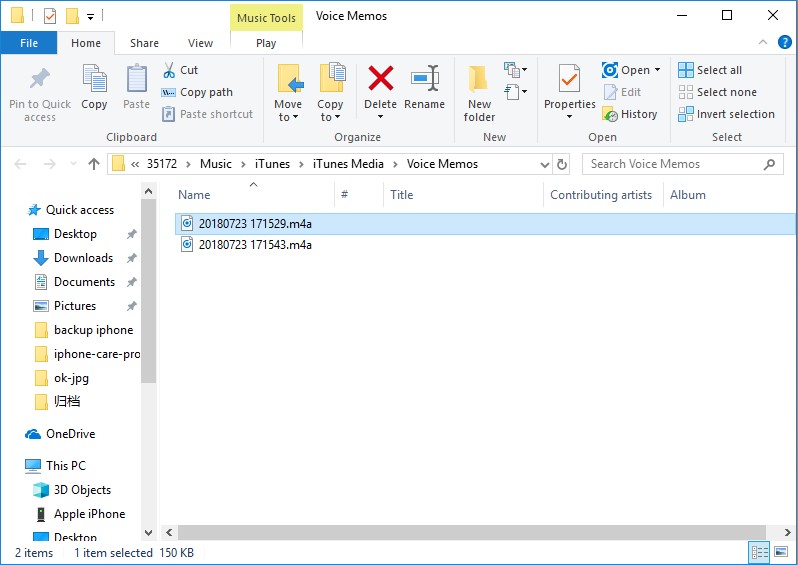
الطريقة 2: كيفية عمل نسخة احتياطية من المذكرات الصوتية على iCloud
النسخ الاحتياطي للمذكرات الصوتية من iPhone إلى الكمبيوتربمساعدة iCloud ، هناك طريقة سهلة أخرى يستخدمها مستخدمي Apple على نطاق واسع. كل ما عليك فعله هو تشغيل النسخ الاحتياطي لـ iCloud ثم النقر فوق خيار "نسخ احتياطي الآن". لذلك ، دعونا نرى العملية كيف يعمل هذا.
1. انتقل أولاً إلى إعدادات جهاز iPhone الخاص بك.
2. انقر فوق التالي [اسمك / Apple ID] >> انقر على iCloud.
3. ثم حدد موقع iCloud Backup وقم بتمكينه.
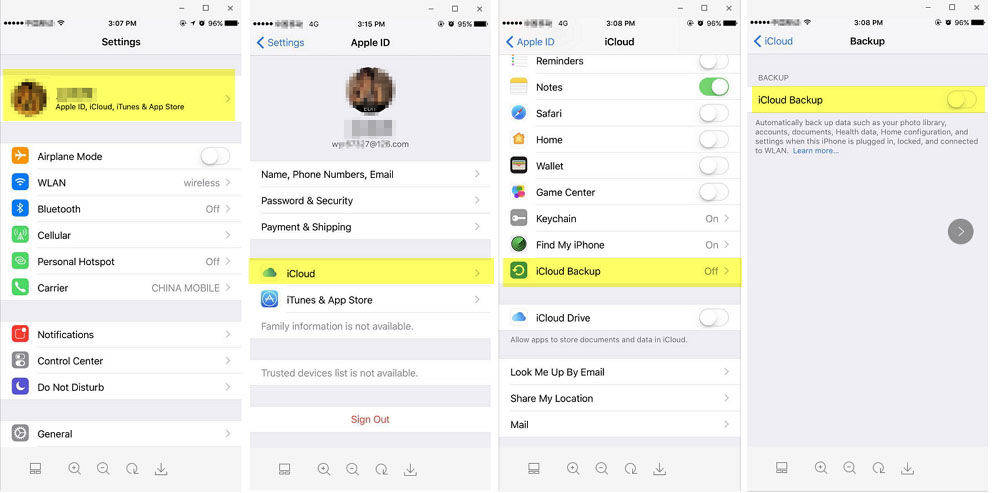
4. سترى خيار Back Up Now مباشرة أسفل iCloud Backup >> انقر عليه.
5. الآن قمت بنسخ احتياطية من المذكرات الصوتية إلى iCloud.
الطريقة 3: كيفية عمل نسخة احتياطية من المذكرات الصوتية دون iTunes / iCloud
النسخ الاحتياطي للمذكرات الصوتية دون iTunes / iCloud هوممكن الان. يذهب كل الفضل إلى https://www.tenorshare.com/products/icarefone.html. iCareFone هي أداة رائعة تتيح لك نسخ المذكرات الصوتية إلى جهاز الكمبيوتر الخاص بك في دقائق معدودة. ليس هناك أي قيود مثلما يحدث في iTunes و iCloud. يمكنك النسخ الاحتياطي للمذكرات الصوتية بشكل انتقائي أو بكميات كبيرة. إنه نقل في اتجاهين ، أجهزة iOS إلى الكمبيوتر والعكس. وهو يدعم iPhone X و iPhone 8/8 Plus و iPhone 7/7 Plus و iPhone 6 / 6s والنماذج السابقة الأخرى.
ملحوظة: قم بتنزيل وتثبيت Tenorshare iCareFone على جهاز الكمبيوتر الخاص بك.
عملية حول كيفية عمل نسخة احتياطية من المذكرات الصوتية دون iTunes / iCloud:
1. قم بتوصيل جهاز iPhone بجهاز الكمبيوتر باستخدام سلك USB بعد بدء تشغيل iCareFone على جهاز الكمبيوتر الخاص بك.
2. قد ترى مربع "Trust This Computer" على جهاز الكمبيوتر الخاص بك ، وقم بإلغاء قفل جهاز iPhone وإدخال رمز المرور لتوصيل هاتفك بالكمبيوتر. انقر فوق خيار "النسخ الاحتياطي والاستعادة" الذي يمكنك رؤيته في الجزء العلوي من شريط القوائم.

3. حدد خيار "المذكرات الصوتية" من القائمة.
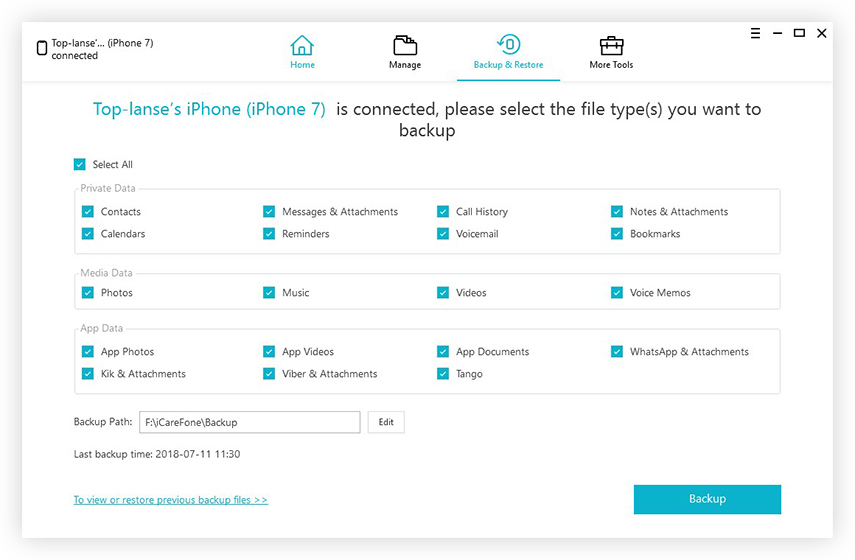
4. انقر فوق "النسخ الاحتياطي" ، وسوف يستغرق بعض الوقت لإكمال عملية النسخ الاحتياطي.
5. بمجرد اكتماله ، يمكنك عرض المذكرات الصوتية المدعومة.

الطريقة 4: كيفية عمل نسخة احتياطية من المذكرات الصوتية إلى Google
النسخ الاحتياطي للمذكرات الصوتية إلى Google طريقة أخرىلحفظ المذكرات الصوتية في Google Drive. هذه الطريقة هي أيضًا واحدة من أسهل طريقة لتخزين المذكرات الصوتية ولكنها لن تمنحك العديد من المزايا مثل حصولك على Tenorshare iCareFone. كل ما تحتاج إليه هو Google Drive مع مساحة حرة لتخزين المذكرات الصوتية. لذلك ، دعونا نرى كيف تعمل المذكرات الصوتية للنسخ الاحتياطي لـ iPhone.
1. أولا فتح مذكرة صوتية التي تريد النسخ الاحتياطي.
2. انقر فوق أيقونة المشاركة التي يمكنك رؤيتها في منتصف الشاشة.
3. ثم انقر فوق خيار نسخ إلى محرك من بين العديد من الخيارات.

4. لقد نجحت في نسخ المذكرات الصوتية احتياطيًا إلى Google Drive.
لقد تعلمت الآن كيفية عمل نسخة احتياطية من المذكرات الصوتيةايفون. أنا متأكد من أن هذه الطرق سوف تساعدك على نسخ المذكرات الصوتية احتياطيًا دون أي مشكلة ، ولكن إذا كنت ترغب في الحصول على نتيجة أفضل في أي وقت من الأوقات ، فحاول استخدام Tenorshare iCareFone بشكل أفضل. ستجعل هذه الأداة مهمتك في غضون دقائق قليلة. لا تتردد في التعليق أدناه.









